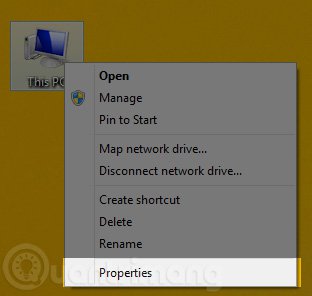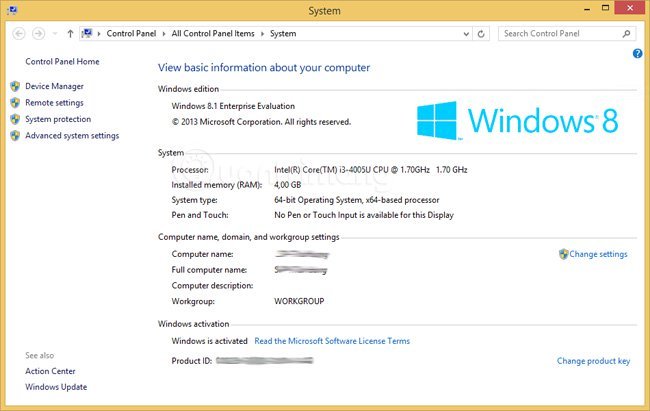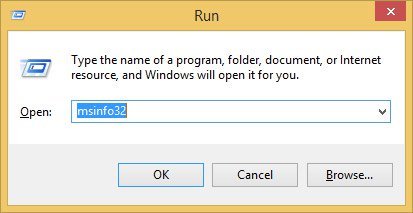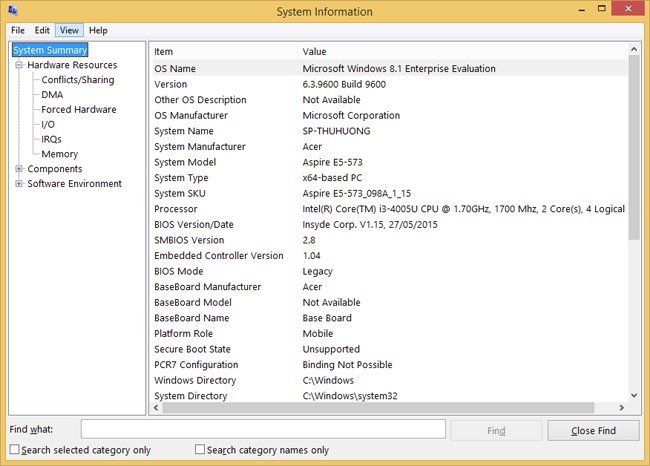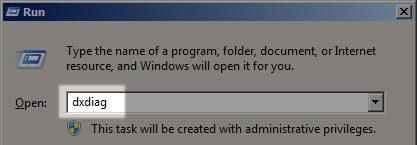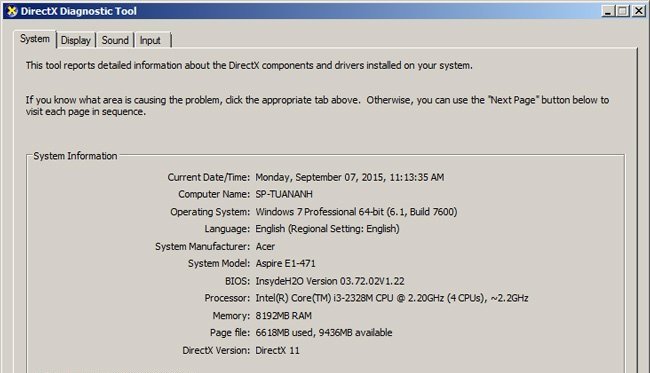Nhiều người muốn kiểm tra cấu hình máy tính để thay thế linh kiện mới hoặc nâng cấp, có rất nhiều cách để kiểm tra cấu hình máy tính và thông tin về phần cứng computer. Mời các bạn theo dõi thông tin bên dưới để biết cách thực hiện nhé.
1. Xem trong Computer Properties
Nếu bạn đang sử dụng các phiên bản win cũ như xp, win 7 hoặc các phiên bản win mới nhất như win 8.1 hay win 10 cũng đều làm rất đơn giản.
Phiên bản hệ điều hành từ Windows 8 nhấp chuột phải vào biểu tượng This PC > Properties:
Với các hệ điều hành cũ hơn từ Windows 7 trở về trước, Bấm vào Start > chuột phải My Computer hoặc nhấn chuột phải vào biểu tượng My Computer ở desktop rồi chọn Properties:
Cung cấp cho bạn về thông tin hệ điều hành, CPU, RAM, tên người dùng, tên máy tính…tổng quan về chiếc máy tính của bạn.
2. Dùng lệnh msinfo32
Với các hệ điều hành mới như Windows 8.1/10 hãy bấm tổ hợp phím cửa sổ + R, nhập vào msinfo32 để xem các thông tin về máy tính, thông tin liên quan đến phần cứng, phần mềm…nói chung mọi thông tin liên quan đến máy tính sẽ hiển thị chi tiết cho bạn.
Cửa sổ tên gọi là System infomations sẽ cung cấp mọi thông số của hệ thống như: tên hệ điều hành, tên hệ thống, nhà sản xuất máy tính, bộ vi xử lý, RAM,… những thông số sẽ giúp bạn biết chính xác máy tính bạn đang sử dụng.
3. Dùng lệnh dxdiag
Lệnh dxdiag sử dụng rất phổ biến, bạn chỉ cần mở Run,gõ dxdiag rồi Enter.
Dxdiag cung cấp nhiều thông tin như với Computer Properties, nhưng sẽ có thông tin rõ hơn về thông số màn hình (Display), âm thanh – Sound, thiết bị nhập liệu,..nếu bạn cần thông tin chi tiết hơn về máy tính hay dùng lệnh cơ bản này.
4. Dùng CPU-Z
Đây là phần mềm chuyên dụng rất phổ biến và được nhiều người dùng tin tưởng, sau khi cài đặt phần mềm CPU-Z chạy phần mềm sẽ có mọi thông tin về cpu, Caches, Mainboard, Memory, SPD, Graphics…rất chi tiết và đầy đủ cho bạn khi sử dụng.
Nếu muốn kiểm tra cấu hình máy tính và các thông số chi tiết liên quan đến máy tính của bạn hãy sử dụng các lệnh cơ bản bên trên. Tuy nhiên thông tin sẽ không chi tiết, khuyên bạn nếu muốn tìm hiểu chuyên sâu thì nên sử dụng các phần mềm chuyên dụng, trong đó Cpu-z là lựa chọn điển hình.